Với thời đại công nghệ hóa- hiện đại hóa nhanh đến chóng mặt như ngày nay đã kéo nhịp sống trở nên vội vã hơn bao giờ hết, buộc lòng bạn không những phải tăng tốc để thích nghi với môi trường này mà còn phải trang bị cho bản thân những công cụ hữu ích như sử dụng các phím tắt và một số mẹo hay để công việc lẫn cuộc sống của bạn trở nên thuận tiện và dễ dàng hơn. Máy tính – một trong những công cụ không thể thiếu, đồng hành cùng bạn trên mọi nẻo đường (trong soạn thảo word, làm excel, lướt web, hay bất cứ hoạt động giải trí khác,…). Chính vì thế, hôm nay team HKC chúng tôi sẽ chia sẻ cho bạn những tips “xịn sọ” của các phím tắt để quá trình trải nghiệm trên máy tính được tối ưu hóa trong việc kết hợp những phím tắt với nhau để thao tác một tính năng nào đó thay vì phải dùng thủ công.
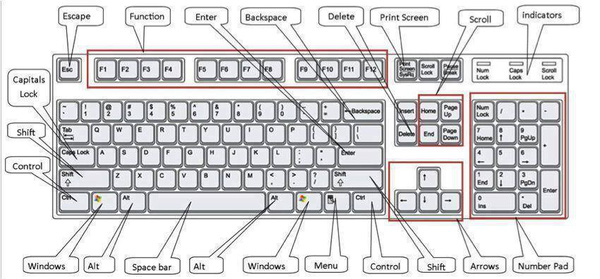
Vị trí các phím bấm trên một bộ bàn phím chuẩn.
Dưới đây là danh sách các phím tắt và thủ thuật team HKC chia sẻ cho bạn !
- Bao gồm 63 các phím tắt thông dụng
Phím tắt chung:
1. Ctrl + C: Sao chép (Copy)
2. Ctrl + X: Cắt (Cut)
3. Ctrl + V: Dán (Paste)
4. Ctrl + Z: Quay lại thời điểm trước đó (Undo)
5. Shift + Delete: Xóa thẳng tập tin/thư mục mà không cần giữ lại trong thùng rác.
6. Ctrl + một phím di chuyển (trái/phải/lên/xuống): Chọn nhiều tập tin/thư mục rời rạc.
7. Ctrl + Shift + một phím di chuyển (trái/phải/lên/xuống): Chọn nhiều tập tin/thư mục liên tục.
8. Ctrl + Shift + dùng chuột kéo đi: Tạo shortcut cho tập tin/thư mục đã chọn.
9. Ctrl + phím di chuyển sang phải: Đưa trỏ chuột tới cuối từ đang đứng sau nó
10. Ctrl + phím di chuyển sang trái: Đưa trỏ chuột lên ký tự đầu tiên của từ trước nó.
11. Ctrl + phím di chuyển xuống: Đưa trỏ chuột đến đầu đoạn văn tiếp theo.
12. Ctrl + phím di chuyển lên: Đưa con trỏ chuột đến đầu đoạn văn trước đó.
13. Ctrl + A: Chọn tất cả
14. F3: Mở tính năng tìm kiếm tập tin/thư mục trong My Computer.
15. Alt + Enter: Mở cửa sổ Properties của tập tin/thư mục đang chọn.
16. Alt + F4: Đóng một chương trình.
17. Ctrl + F4: Đóng cửa số hiện hành của trong chương trình đang thực thi.
18. Alt + Tab: Chuyển đổi qua lại giữa các chương trình đang chạy
19. Alt + Esc: Chọn có thứ tự một cửa sổ khác đang hoạt động để làm việc.
20. F4: Mở danh sách địa chỉ trong mục Address của My Computer.
21. Ctrl + Esc: Mở Start Menu, thay thế phím Windows.
22. Alt + nhấn chuột: Di chuyển nhanh đến một phần của văn bảng từ mục lục.
23. F5: Làm tươi các biểu tượng trong cửa sổ hiện hành.
24. Backspace: Trở lại danh mục trước đó, tương tự Undo.
25. Giữ phím Shift khi vừa cho đĩa vào ổ đĩa quang: Không cho tính năng “autorun” của đĩa CD/DVD tự động kích hoạt.
26. Ctrl + Tab: Di chuyển qua lại giữa các thẻ của trình duyệt theo thứ tự từ trái sang phải.
27. Ctrl + Shift + Tab: Di chuyển qua lại giữa các thẻ của trình duyệt theo thứ tự từ phải sang trái.
28. Enter: Xác nhận dữ liệu đã nhập thay cho các nút của chương trình, như OK,…
29. F1: Mở phần trợ giúp của một phần mềm.
30. Tab: Di chuyển giữa các thành phần trên cửa sổ.

Với phím Windows
31. Windows + Break: Mở cửa sổ System Properties.
32. Windows + D: Ẩn/hiện các cửa sổ.
33. Windows + M: Thu nhỏ cửa sổ hiện hành xuống thanh taskbar.
34. Windows + E: Mở My Computer.
35. Windows + F: Tìm kiếm chung.
36. Ctrl + Windows + F: Tìm kiếm dữ liệu trong My Computer.
37. Windows + F1: Xem thông tin hướng dẫn của hệ điều hành
38. Windows + L: Ra màn hình khóa.
39. Windows + R: Mở cửa sổ Run.
40. Windows + U: Mở Ease of Access Center trong Control Panel.
Tính năng hệ thống:
41. Nhấn giữ phím Shift bên phải trong 8 giây: Tắt/mở FilterKeys
42. Alt trái + Shift trái + Print Screen: Tắt/mở High Contrast.
43. Alt trái + Shift phải + Numlock: Tắt/mở MouseKeys.
44. Nhấn phím Shift 5 lần: Tắt/mở StickyKeys either
Trình soạn thảo:
45. Ctrl + O: Mở dữ liệu.
46. Ctrl + N: Tạo mới.
47. Ctrl + S: Lưu đè lên tập tin dữ liệu đã có.
48. Ctrl + W: Mở cửa sổ mới
49. Alt + F: Hiện danh sách thực đơn từ cửa sổ hiện tại.
50. Ctrl + P: Gọi tính năng in ấn từ ứng dụng đang chạy.
51. Ctrl + F10: Phóng to/thu nhỏ cửa sổ ứng dụng.
52. F2: Đổi tên tập tin/thư mục
Dành cho Internet Explorer:
53. Ctrl + B: Mở danh sách địa chỉ yêu thích của trình duyệt.
54. Ctrl + E: Di chuyển đến thanh tìm kiếm của trình duyệt.
55. Ctrl + F: Tìm kiếm thông minh trên website đang mở.
56. Ctrl + H: Mở lịch sử lướt web.
57. Ctrl + I: Mở cây thư mục quản lý địa chỉ yêu thích.
58. Ctrl + L: Hiển thị hộp thoại nhập địa chỉ trang web cần truy cập.
59. Ctrl + N: Tạo mới một cửa sổ trình duyệt web.
60. Ctrl + R: Làm mới lại dữ liệu đang hiển thị từ một website.
61. Ctrl + F5: Làm mới lại trang web mà xóa bỏ dữ liệu cũ đang có trong Cache.
62. Ctrl + T: Mở thẻ mới.
63. Ctrl + W: Tắt thẻ hiện tại.
- 4 thủ thuật hữu ích khác
Chụp lại một phần màn hình
- Với máy Windows: vào Start àSnipping Tool
- Với máy Mac: bấm Command+ Shift+ 4
Khi bạn thao tác những bước trên, công cụ chụp ảnh màn hình sẽ xuất hiện, bạn chỉ cần kéo thả vào đúng phần ảnh bạn đang cần, thả chuột và ảnh bạn muốn chụp sẽ được lưu lại vào desktop.
Tạm ngừng video đang phát trên Youtube
Bạn sẽ dùng chuột trái và bấm nút play để ngừng video đang phát trên Youtube ? HKC sẽ gợi ý giúp bạn thao tác không cần đến chuột
Thật đơn giản, để ngừng phát video bạn chỉ cần bấm phím K, và để phát lại bạn vẫn bấm phím K; bên cạnh đó, để tua nhanh về trước 10 giây hãy bấm J, và tua lại 10 giây hãy bấm L. Thế là quá trình trải nghiệm khi xem trên Youtube của bạn sẽ được mượt mà và thuận tiện hơn rồi.
Xóa bộ nhớ đệm
Bạn muốn xóa nhanh bộ nhớ đệm, hãy bấm Control+ Shift+ R, thao tác này cũng sẽ làm mới trang của bạn.
Lộn ngược màn hình
Chức năng này có thể bạn chưa từng nghe qua hoặc thoạt nghe đến bạn sẽ thấy không hữu dụng, nhưng đây là mẹo hay cho trường hợp trong quá trình thao tác với bàn phím máy tính bạn vô tình làm màn hình bị đảo ngược.
Tổ hợp phím Control+ Alt+ một trong những mũi tên (màn hình sẽ quay theo hướng tương ứng)- giúp bạn khôi phục lại màn hình về đúng hướng mà không cần phải hoảng lên khi vô tình thao tác nhầm làm xoay màn hình.
- Khi thao tác trên máy tính với những phím tắt trên đây mà team HKC chia sẻ sẽ giúp bạn tiết kiệm được rất nhiều thời gian so với việc sử dụng chuột. Với tùy mục đích trong công việc hay giải trí mà bạn hãy ghi nhớ để sử dụng những phím tắt linh hoạt và dễ dàng cũng như bỏ túi những thủ thuật trên đây để bất cứ khi cần có thể tham khảo và thực hiện cho thuận tiện. Chúc bạn luôn có những khoảng thời gian vui vẻ khi sử dụng máy tính nhé!
- Nếu bạn đang tìm kiếm 1 máy tính Laptop để làm việc, máy tính laptop cho văn phòng, máy tính Laptop cho Game….
- Hãy liên hệ ngay qua số: 0962850535 – Yến Phương sẽ tư vấn miễn phí cho các bạn.
- Email: ntyphuong@hkc.vn
- CÔNG TY TNHH ĐẦU TƯ HKC
- Trụ sở chính: Số 51 Đường B4, Phường Tây Thạnh, Quận Tân Phú, TP.HCM
- CN Miền Trung: 200 Nguyễn Công Phương, Phường Nghĩa Lộ, TP Quảng ngãi
- CN Miền Bắc: Tầng 4 – Số 2, Ngõ 75 Nguyễn Xiển, Quận Thanh Xuân, Hà Nội
- MST: 0311543898
- SỐ TK CÔNG TY : 20.111.0181.0002
- NGÂN HÀNG: MBBANK- CN BẮC SÀI GÒN
- EMAIL: admin@hkc.vn – Website: www.hkc.vn
- ĐIỆN THOẠI: (+84) 0343.88.44.66 – TƯ VẤN NHANH: 0962.768.986 (Zalo – Viber)

 English
English Vietnames
Vietnames









